Dateien mit dem Dateiexplorer übertragen
Mit dem Profitability and Cost Management-Dateiexplorer können Sie Protokolle und Beispieldateien anzeigen, Anwendungsdateien für Backup und Migration exportieren und importieren und Dimensionen mit Flat Files aktualisieren.
Um den Dateiexplorer zu öffnen, öffnen Sie die Konsole für die Profitability-Anwendung (Konsole für die Profitability-Anwendung und weitere Anwendungsfunktionen verwenden). Klicken Sie dann auf ![]() .
.
Abbildung 6-7 Die Registerkarte "Dateiexplorer"
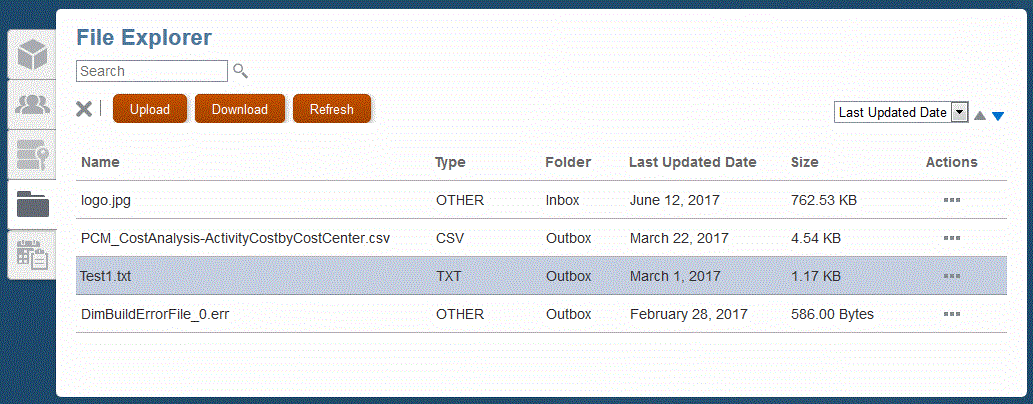
In Abbildung 6-7 ist der Dateiexplorer mit vier Dateien dargestellt, eine in der Inbox und die anderen in der Outbox.
Die Inbox enthält Dateien, die aus lokalen Ordnern (auf Ihrem Computer oder zugeordneten Laufwerken) hochgeladen wurden. Die Outbox enthält Dateien, die vom System generiert werden (Logdateien), durch einen Export erstellt werden (Vorlagendateien) oder von Ihrem Computer oder zugeordneten Laufwerken hochgeladen werden.
In der Regel laden Sie Dateien in die Inbox für den Import hoch, wie z.B. Flat Files zum Aktualisieren von Dimensionen oder Vorlagendateien zum Erstellen einer Anwendung. Wenn Sie eine Importaufgabe ausführen und den Server auswählen, können Sie aus den Inhalten der Inbox auswählen. Wenn Sie einen Export ausführen oder eine Logdatei anzeigen müssen, zeigt der Dateiexplorer an, dass die Datei in der Outbox enthalten ist.
Sie können die folgenden Schaltflächen verwenden, um im Dateiexplorer mit Dateien zu arbeiten, beispielsweise um eine Datei von Ihrem Computer oder zugeordneten Laufwerken in die Inbox oder die Outbox zu laden. Verwenden Sie Aktualisieren, um sicherzustellen, dass die Liste der Dateien aktuell ist.
-
Hochladen - ermöglicht es Ihnen, nach einer Datei zu suchen und sie entweder in die Inbox oder die Outbox zu laden.
-
Download - ermöglicht es Ihnen, die ausgewählte Datei zu öffnen oder zu speichern.
-
Aktualisieren - stellt sicher, dass die Liste der Dateien aktuell ist.
Weitere Steuerelemente finden Sie in der folgenden Tabelle:
Tabelle 6-8 Steuerelemente im Dateiexplorer
| Steuerelement | Name | Aktion |
|---|---|---|
|
|
Feld Suchen |
Sucht nach dem eingegebenen Text. |
|
|
Schaltfläche Löschen |
Löscht die ausgewählte Datei. Hinweis: Um mehrere Dateien gleichzeitig zu löschen, wählen Sie die Dateien mit STRG+Klick aus, und klicken Sie auf |
|
|
Feld Sortieren |
Sortiert die angezeigte Tabelle entsprechend Ihrer Auswahl. Sie können nach Name, Typ, Ordner, Zuletzt aktualisiert am oder Größe sortieren. Mit dem nach oben zeigenden Dreieck wird aufsteigend sortiert, und mit dem nach unten zeigenden Dreieck wird absteigend sortiert. |